Convertir LL en JPG
Comment convertir visuellement des fichiers LL (LLVM IR) en images JPG à l’aide de captures d’écran et d’éditeurs d’images.
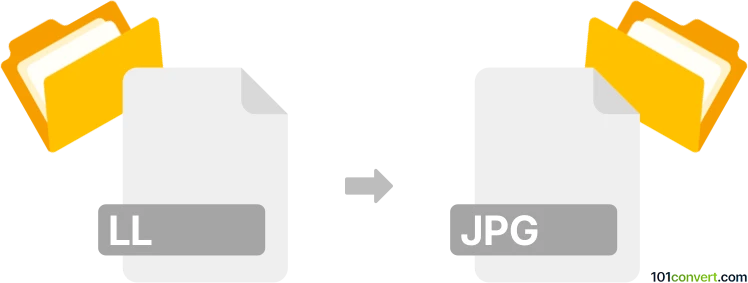
Comment convertir ll en fichier jpg
- Autre
- Aucune note pour l'instant.
101convert.com assistant bot
2 mois
Comprendre les formats de fichiers ll et jpg
L'extension de fichier LL n'est pas largement reconnue comme un format standard d'image ou de document. Dans la plupart des cas, les fichiers avec l'extension .ll sont associés aux fichiers LLVM Intermediate Representation (IR), qui sont utilisés dans le développement logiciel et la conception de compilateurs. Ces fichiers contiennent du code lisible par l'humain pour l'infrastructure du compilateur LLVM et ne sont pas destinés à une représentation visuelle.
D'autre part, JPG (ou JPEG) est un format d'image raster populaire couramment utilisé pour les photographies et les graphismes web. Les fichiers JPG sont compressés, ce qui les rend idéaux pour partager et stocker des images avec une taille de fichier réduite.
Peut-on convertir ll en jpg ?
La conversion directe de LL (LLVM IR) en JPG n'est pas possible car ils servent des objectifs complètement différents : l'un est un fichier de code, l'autre une image. Toutefois, si votre fichier .ll contient du code ou des diagrammes que vous souhaitez visualiser comme une image, vous pouvez suivre ces étapes :
- Ouvrez le fichier .ll dans un éditeur de texte ou un IDE.
- Faites une capture d'écran du code ou du contenu que vous souhaitez sauvegarder en tant qu'image.
- Collez la capture d'écran dans un éditeur d'image et enregistrez-la sous forme de fichier JPG.
Meilleur logiciel pour la conversion de ll en jpg
Puisqu'il n'existe pas de convertisseur direct de LL en JPG, la meilleure approche consiste à utiliser une combinaison d'outils :
- Éditeur de texte ou IDE : utilisez Visual Studio Code, Sublime Text ou Notepad++ pour ouvrir et visualiser le fichier .ll.
- Outil de capture d'écran : utilisez l'outil de capture intégré de votre système d'exploitation (par exemple, Snipping Tool sous Windows, Shift + Command + 4 sous macOS).
- Éditeur d'image : utilisez Paint (Windows), Preview (macOS), ou GIMP pour rogner et enregistrer la capture d'écran en fichier JPG (Fichier → Exporter sous → JPEG).
Résumé
Bien que vous ne puissiez pas convertir directement un fichier LL en JPG, vous pouvez capturer visuellement le contenu et l'enregistrer en tant qu'image en utilisant des captures d'écran et un logiciel d'édition d'images. Cette méthode convient pour partager des extraits de code ou de la documentation au format image.
Remarque : cet enregistrement de conversion ll vers jpg est incomplet, doit être vérifié et peut contenir des inexactitudes. Veuillez voter ci-dessous pour savoir si vous avez trouvé ces informations utiles ou non.